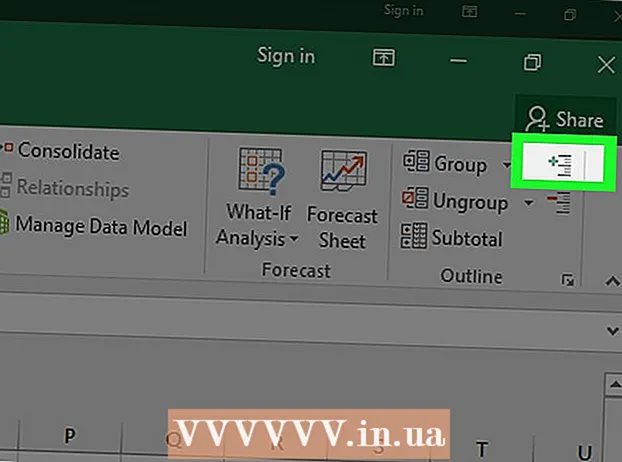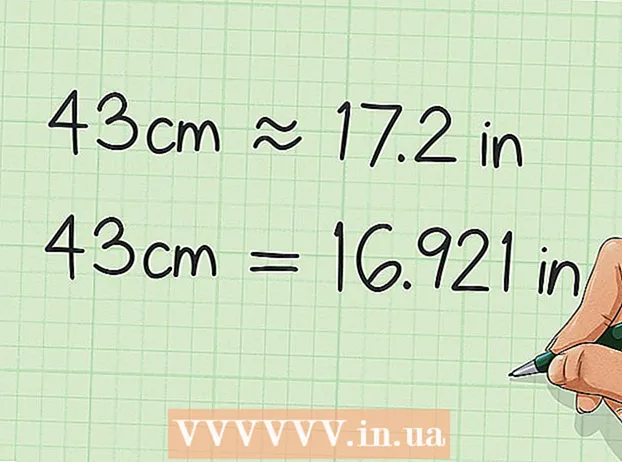מְחַבֵּר:
John Pratt
תאריך הבריאה:
16 פברואר 2021
תאריך עדכון:
1 יולי 2024

תוֹכֶן
- לדרוך
- שיטה 1 מתוך 2: הפעל חיפוש תוכן עבור סוג קובץ כללי
- שיטה 2 מתוך 2: הפעל חיפוש תוכן עבור סוג קובץ ספציפי
- טיפים
האם אתה מנסה למצוא מסמך שאת שם הקובץ אתה לא זוכר אבל מה יש בו? Windows 7 לא תמיד מבצע חיפוש אוטומטי בתוכן הקבצים, במיוחד כשמדובר בקבצים העלומים יותר. המשמעות היא שכאשר מקלידים מונח חיפוש הוא יחפש את שמות הקבצים, אך לא את מה שיש בפועל בכל מסמך. לחיפוש רחב בתוכן (אחר סוגי הקבצים הנפוצים ביותר) או בקבצים ספציפיים (הטוב ביותר עבור סוגי קבצים יוצאי דופן), השתמש באחת מההוראות שלהלן.
לדרוך
שיטה 1 מתוך 2: הפעל חיפוש תוכן עבור סוג קובץ כללי
 לחץ לחיצה ימנית על הַתחָלָהכפתור ובחר פתח את סייר Windows.
לחץ לחיצה ימנית על הַתחָלָהכפתור ובחר פתח את סייר Windows. ללחוץ Alt. זה יביא סרגל כלים בראש חלון סייר Windows.
ללחוץ Alt. זה יביא סרגל כלים בראש חלון סייר Windows.  לך ל נוֹסָף > אפשרויות תיקייה.
לך ל נוֹסָף > אפשרויות תיקייה. בלשונית לחפש לחץ על חפש תמיד שמות קבצים ותוכן. תהליך זה יכול להימשך מספר דקות.
בלשונית לחפש לחץ על חפש תמיד שמות קבצים ותוכן. תהליך זה יכול להימשך מספר דקות.  לחץ על בסדר.
לחץ על בסדר. הפעל חיפוש כמבחן. לך ל הַתחָלָה והזן מונח חיפוש בשדה חפש תוכניות וקבצים. התוצאות צריכות להכיל את מונח החיפוש של יותר מאשר רק כותרת הקובץ.
הפעל חיפוש כמבחן. לך ל הַתחָלָה והזן מונח חיפוש בשדה חפש תוכניות וקבצים. התוצאות צריכות להכיל את מונח החיפוש של יותר מאשר רק כותרת הקובץ.
שיטה 2 מתוך 2: הפעל חיפוש תוכן עבור סוג קובץ ספציפי
 לך ל הַתחָלָה ולמצוא את השדה חפש תוכניות וקבצים.
לך ל הַתחָלָה ולמצוא את השדה חפש תוכניות וקבצים. הקלד "חיפוש" ואז בחר שנה שיטות חיפוש של Windows.
הקלד "חיפוש" ואז בחר שנה שיטות חיפוש של Windows. לחץ על הכפתור מִתקַדֵם ממש מתחת לרשימת מיקומי האינדקס.
לחץ על הכפתור מִתקַדֵם ממש מתחת לרשימת מיקומי האינדקס. עבור לכרטיסייה סוגי קבצים.
עבור לכרטיסייה סוגי קבצים. בחר את התוסף הרצוי ולחץ מאפייני אינדקס ותוכן הקובץ להפעלת חיפוש תוכן. אם ברצונך להציג את התוכן של קבצי Excel, למשל, גלול מטה אל .xlsx.
בחר את התוסף הרצוי ולחץ מאפייני אינדקס ותוכן הקובץ להפעלת חיפוש תוכן. אם ברצונך להציג את התוכן של קבצי Excel, למשל, גלול מטה אל .xlsx. - אם התוסף לא מופיע ברשימה, הזן את סיומת הקובץ הרצויה משלך, כגון ".php", בשדה הקלט שבתחתית ולחץ לְהוֹסִיף.
 ללחוץ בסדר.
ללחוץ בסדר.
טיפים
- אם אתה עדיין לא מצליח למצוא את תוכן הקבצים, נסה את הדברים הבאים:
- פתח את סייר Windows
- לחץ לחיצה ימנית על התיקיה שברצונך לחפש, למשל. המסמכים שלי
- לחץ על: נכסים
- בלשונית כללי, לחץ על: מִתקַדֵם
- בתיבת הדו-שיח מאפיינים מתקדמים בחר את שלך:
[x] ניתן להוסיף לאינדקס את התוכן והמאפיינים של קבצים בספרייה זו - לחץ על: בסדר
- לחץ על: בסדר
- ניתן גם להוסיף תיקיות נוספות לרשימת המיקומים שנוספו לאינדקס.
- לאחר עדכון אפשרויות האינדקס שלך, תצטרך לחכות זמן מה עד שהתוצאות שלך יופיעו כצפוי, מכיוון ש- Windows יצטרך ליצור מחדש את האינדקס עם תוכן הקבצים החדשים.
- דף אפשרויות האינדקס יוצג עם הסטטוס בזמן אמת של פעולת האינדקס.
- תוכל גם לגשת לאפשרויות יצירת אינדקס על ידי לחיצה על כפתור התחל, ואז על לוח הבקרה ואז על אפשרויות יצירת אינדקס. אם אינך רואה זאת, הקלד "אינדקס" בשדה החיפוש בלוח הבקרה.
מוצא אחרון: ודא שהאינדקס פעיל. לחץ לחיצה ימנית על מחשב ובחר נהל. הרחב את "שירותים ויישומים". לחץ על שירותים. חפש ברשימה וחפש שירות בשם "חיפוש Windows". לחץ עליו לחיצה ימנית ובחר "מאפיינים". במסך זה אתה מציין עבור "סוג ההפעלה:" שהוא צריך להיות אוטומטי. לאחר מכן לחץ על התחל כדי להתחיל את השירות.